Πώς να ορίσετε προεπιλογές ανά εφαρμογή στα Windows 10
Όταν κάνετε διπλό κλικ σε ένα αρχείο στην Εξερεύνηση αρχείων, θα ανοίξει με μια συσχετισμένη εφαρμογή. Οι εφαρμογές μπορούν να χειριστούν όχι μόνο αρχεία αλλά και διάφορα πρωτόκολλα δικτύου όπως το HTTP (το προεπιλεγμένο πρόγραμμα περιήγησής σας), BitTorrent ή χειριστές πρωτοκόλλου όπως tg: (ένας σύνδεσμος στο Telegram), xmmp: (σύνδεσμοι Jabber) ή skype: για το δημοφιλές Εφαρμογή VoIP. Δείτε πώς μπορείτε να ορίσετε τις προεπιλογές κατά εφαρμογή στα Windows 10.
Διαφήμιση
Ξεκινώντας με τα Windows 10, η Microsoft μετέφερε πολλές κλασικές επιλογές από τον Πίνακα Ελέγχου στην εφαρμογή Ρυθμίσεις. Εξατομίκευση, Δίκτυο επιλογές, Διαχείριση λογαριασμού χρήστη και πολλές άλλες επιλογές μπορείτε να βρείτε εκεί. Η κλασική μικροεφαρμογή για την αλλαγή προεπιλεγμένων εφαρμογών έχει επίσης μετατραπεί σε α σελίδα στις Ρυθμίσεις. Ξεκινώντας με την έκδοση 16215 των Windows 10, μπορείτε να ορίσετε προεπιλογές ανά εφαρμογή απευθείας στις Ρυθμίσεις. Βλέπω πώς να βρείτε την έκδοση των Windows 10 που έχετε εγκαταστήσει.
Για να ορίσετε προεπιλογές ανά εφαρμογή στα Windows 10, κάντε το εξής.
- Ανοίξτε τις Ρυθμίσεις.
- Μεταβείτε στις Εφαρμογές - Προεπιλεγμένες εφαρμογές.
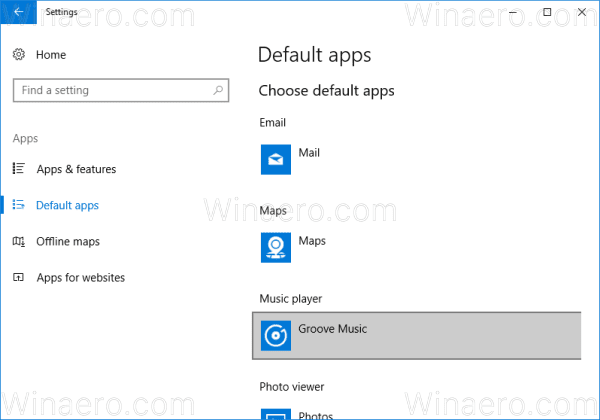
- Στη δεξιά πλευρά της σελίδας Προεπιλεγμένες εφαρμογές, κάντε κύλιση προς τα κάτω στον σύνδεσμο "Ορισμός προεπιλογών ανά εφαρμογή" και κάντε κλικ σε αυτό.

- Στην επόμενη σελίδα, κάντε κλικ στο όνομα της εφαρμογής της οποίας οι προεπιλεγμένες συσχετίσεις αρχείων θέλετε να προσαρμόσετε. Για παράδειγμα, θα αλλάξω συσχετίσεις αρχείων για την εφαρμογή Φωτογραφίες.
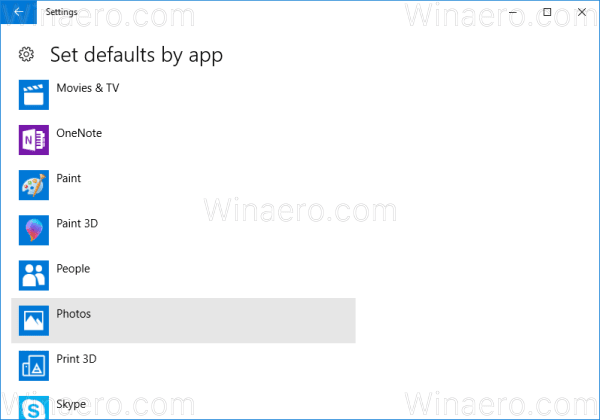
- Το κουμπί Διαχείριση θα εμφανιστεί κάτω από το όνομα της εφαρμογής.
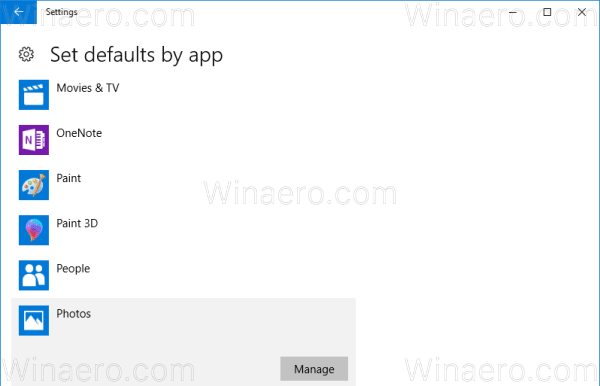 Κάντε κλικ σε αυτό για να ανοίξετε την παρακάτω σελίδα:
Κάντε κλικ σε αυτό για να ανοίξετε την παρακάτω σελίδα: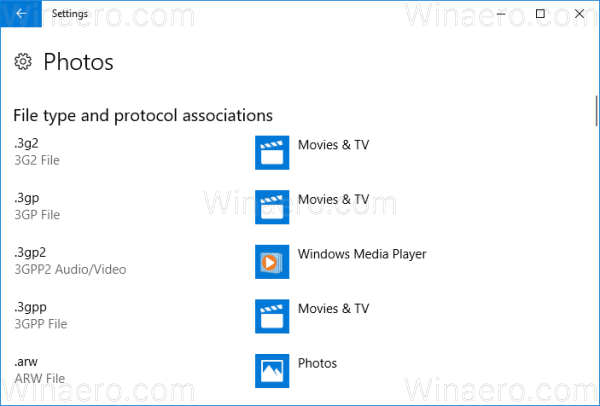 Εδώ, μπορείτε να δείτε όλους τους τύπους αρχείων και τις συσχετίσεις πρωτοκόλλων για τις οποίες η εφαρμογή είναι η προεπιλογή.
Εδώ, μπορείτε να δείτε όλους τους τύπους αρχείων και τις συσχετίσεις πρωτοκόλλων για τις οποίες η εφαρμογή είναι η προεπιλογή. - Κάντε κλικ στην επιθυμητή συσχέτιση για να την αλλάξετε.
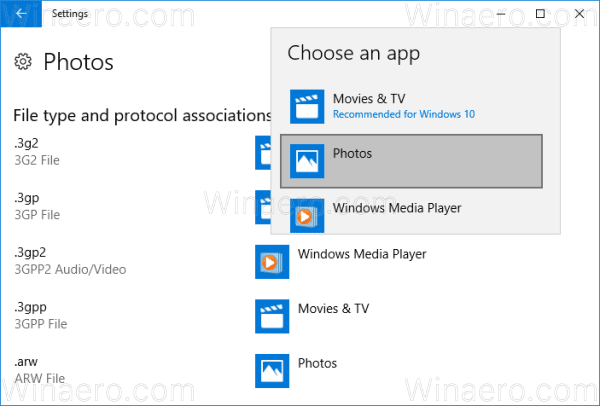
Συμβουλή: Χρήση Εξερεύνηση αρχείων, μπορείτε να αντιστοιχίσετε μια νέα προεπιλεγμένη εφαρμογή για τον επιλεγμένο τύπο αρχείου ακόμα πιο γρήγορα. Κάντε δεξί κλικ στο αρχείο και επιλέξτε "Άνοιγμα με..." στο μενού περιβάλλοντος.

Εκεί, επιλέξτε το στοιχείο Επιλέξτε άλλη εφαρμογή.
Στη λίστα εφαρμογών, επιλέξτε μια νέα εφαρμογή για αυτόν τον τύπο αρχείου και επιλέξτε το πλαίσιο ελέγχου "Να χρησιμοποιείτε πάντα αυτήν την εφαρμογή για άνοιγμα αρχείων".

Εάν δεν μπορείτε να βρείτε την απαιτούμενη εφαρμογή, κάντε κλικ στον σύνδεσμο Περισσότερες εφαρμογές. Αυτό θα εμφανίσει περισσότερες εφαρμογές από τις οποίες μπορείτε να επιλέξετε. Εάν εξακολουθείτε να μην μπορείτε να δείτε την απαιτούμενη εφαρμογή, κάντε κλικ στον σύνδεσμο "Αναζήτηση άλλης εφαρμογής σε αυτόν τον υπολογιστή". Αυτό θα ανοίξει την Εξερεύνηση αρχείων όπου μπορείτε να αναζητήσετε μια εφαρμογή για να ανοίξετε το αρχείο.

Αυτό είναι!



